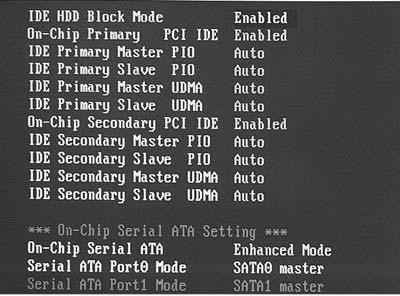SATA(Serial ATA)口的硬盘又叫串口硬盘,是未来PC机硬盘的趋势,现已基本取代了传统的PATA硬盘。2002年,虽然串行ATA的相关设备还未正式上市,但Serial ATA委员会已抢先确立了Serial ATA 2.0规范。Serial ATA采用串行连接方式,串行ATA总线使用嵌入式时钟信号,具备了更强的纠错能力,与以往相比其最大的区别在于能对传输指令(不仅仅是数据)进行检查,如果发现错误会自动矫正,这在很大程度上提高了数据传输的可靠性。串行接口还具有结构简单、支持热插拔的优点。SATA接口需要硬件芯片的支持,例如Intel ICH5(R)、VIA VT8237、NVIDIA的MCP RAID和SiS964,如果主板南桥芯片不能直接支持的话,就需要选择第三方的芯片,例如Silicon Image 3112A芯片等,不过这样也就会产生一些硬件性能的差异,并且驱动程序也比较繁杂。SATA硬盘取代PATA硬盘已经成为趋势,在英特尔规范的下一代965芯片组中已经取消了对PATA硬盘接口的支持。SATA的优势:支持热插拔,传输速度快,执行效率高。
sata硬盘_SATA硬盘 -硬盘简介
SATA硬盘什么是SATA硬盘
SATA的全称是Serial Advanced Technology Attachment,是由Intel、IBM、Dell、APT、Maxtor和Seagate公司共同提出的硬盘接口规范,在IDF Fall 2001大会上,Seagate宣布了Serial ATA 1.0标准,正式宣告了SATA规范的确立。SATA规范将硬盘的外部传输速率理论值提高到了150MB/s,比PATA标准ATA/100高出50%,比ATA/133也要高出约13%,而随着未来后续版本的发展,SATA接口的速率还可扩展到2X和4X(300MB/s和600MB/s)。从其发展计划来看,未来的SATA也将通过提升时钟频率来提高接口传输速率,让硬盘也能够超频。
SATA接口需要硬件芯片的支持,例如IntelICH5(R)、VIA VT8237、nVIDIA的MCP RAID和SiS964,如果主板南桥芯片不能直接支持的话,就需要选择第三方的芯片,例如Silicon Image 3112A芯片等,不过这样也就会产生一些硬件性能的差异,并且驱动程序也比较繁杂。
SATA的优势:支持热插拔 ,传输速度快,执行效率高
sata硬盘_SATA硬盘 -安装硬盘
1.固定SATA硬盘,这点与传统并行硬盘没有什么不同。2.为硬盘连接上数据线和电源线。SATA硬盘与传统硬盘在接口上有很大差异,SATA硬盘采用7针细线缆而不是大家常见的40/80针扁平硬盘线作为传输数据的通道(图1)。细线缆的优点在于它很细,因此弯曲起来非常容易。而传统的硬盘线弯曲起来就非常困难,由于很宽,还经常会造成某个局部散热不良。而细线缆就不存在这些缺点,它不会妨碍机箱内部的空气流动,这样就避免了热区的产生,从而提高了整个系统的稳定性。接下来用细线缆将SATA硬盘连接到接口卡或主板上的SATA接口上。由于SATA采用了点对点的连接方式,每个SATA接口只能连接一块硬盘,因此不必像并行硬盘那样设置跳线了,系统自动会将SATA硬盘设定为主盘
3.为硬盘连接上电源线。与数据线一样,SATA硬盘也没有使用传统的4针的“D型”电源接口,而采用了更易于插拔的15针扁平接口(图2),使用的电压为+12V、+5V和+3.3V,如果你的电源没有提供这种接口,则需要购买专门的支持SATA硬盘的电源或者转换器接头(图3)。有些SATA硬盘提供了4针的“D型”和15针扁平两种接口,这样就可以直接使用原有的电源了。所有这些完成之后需要再仔细检查一遍,确信准确无误之后就可以盖上机箱了。
4.安装驱动程序。SATA硬盘在使用上完全兼容传统的并行硬盘,因此在驱动程序的安装使用上一般不会有什么问题。如果你使用的操作系统是Windows 9x/ME,那么只需进入BIOS,在里面的SATA选项下简单地设置一下就可以了。不过SATA硬盘在安装Windows XP时可能会出现一些问题。由于Windows XP无法辨认出连接在接口卡上的SATA硬盘,所以用户必须手工安装SATA硬盘的驱动程序。在安装过程中,当Windows XP寻找SCSI设备时按下F6键,然后插入随SATA接口卡附送的驱动软盘。
如何在windows XP中安装SATA硬盘
WindowsXP顺利安装在你的SATA硬盘上。
1.因为WindowsXP本身不直接支持串行ATA控制器,安装Windows XP的时候必须从软驱中搜索第三方的SATA驱动,若没有主板附带的软盘驱动时,必须将光盘中的驱动拷贝到软盘中。所以,首先须要有软驱才行。如果你安装Windows 98系统的话,只需要在BIOS中把启动选择为SCSI/SATA就可以像普通IDE硬盘一样正常安装了。
2.在首次安装WindowsXP寻找SCSI设备时,按下F6键(此时屏幕下方会有文字提示)来加载第三方驱动程序。但请注意,出现提示后大约只有2秒的时间让你按键,错过的话又得重启再来一次。按下F6后,稍等一会儿系统提示按S键,会自动搜索软驱中的驱动,选择主板提供的驱动软盘中合适的驱动。然后会显示你所选择的驱动已经加载,按回车继续,下面就是正常的WindowsXP安装步骤了。
注意:有的主板(如硕泰克的KT600-R)提供的驱动软盘中,其INF文件是放在文件夹里的,需要将它拷贝到软盘的根目录才能被自动搜索到。
3.如果你的主板板载Silicon Image SATA RAID的话,Windows XP安装完成后,可能还要再安装一次SATA RAID驱动程序,对于这一点,不同主板的要求稍有不同,在其主板说明书中都会有详细说明,请多加注意。如硕泰克的KT600-R,系统启动后在硬件设备管理器中的其他设备会显示黄色问号RAID设备,需要为它重新安装驱动。放入主板提供的软盘或光盘,让系统自动搜索,如提示搜索不到,则手动指定INF文件即可。
注意:Windows2000也与WindowsXP一样,本身没有串行ATA控制器的驱动,安装方法与WindowsXP基本相同
SATA硬盘安装使用必读问答集
随着各厂家SATA(串行接口)硬盘价格的持续走低,支持SATA的主板逐渐普及,越来越多的人选择SATA硬盘来构建自己的电脑平台。但是由于SATA硬盘有别于PATA(并行接口)硬盘,安装和使用中会有很多不同,这让很多用户在购买后遇到很多麻烦。本文将以问答形式,对一些常见的问题给予说明:
问:听说SATA硬盘的数据线和电源线接口不同于PATA硬盘的,在购买SATA硬盘时是否需要额外购买?
答:一般支持SATA硬盘的主板都会附带一条专用7芯数据线和电源线,而现在的新型电源基本也都提供了SATA设备的专有供电接口。另外,有些SATA硬盘还额外搭配了一个原PATA硬盘使用的D型电源接口,可以兼容使用旧有的电源。所以通常我们并不需额外购买。如果确实需要,SATA数据线大约10元,电源接口转接线也在10元上下,电脑市场都有销售,质量尚可。
问:SATA硬盘安装系统时,是否都要额外加载驱动才能找到硬盘?
答:不全是,要分情况而定。
在安装DOS/Win98/WinMe系统时,SATA硬盘不需要加载任何驱动,可与PATA硬盘一样使用。
在安装Win2000/XP/2003系统时,一般由主板南桥芯片(如Intel的ICH5/R,VIA的VT8237等)提供的SATA控制器在没有内置或在BIOS设置中屏蔽了RAID功能时,也不需要加载驱动即可找到硬盘;在开启RAID时,需要加载驱动。而使用第三方芯片的SATA控制器,则必须加载驱动。
问:必须安装SATA驱动的情况下,没有配备软驱怎么办?
答:现阶段,Win2000/XP系统安装光盘加载额外设备驱动时,只读取软驱。
虽然,我们可以自己打造一张集成了所需SATA控制驱动的系统安装光盘,来免去必须从软驱加载的麻烦。但是,其制作方法和设置很复杂,需要对Windows系统加载驱动的方式和SATA驱动文件有一定的了解,而且设置中稍有一点错误都会导致驱动加载不成功。所以还是推荐花50元买个软驱省得麻烦。
问:SATA硬盘驱动有通用驱动吗?
答:SATA驱动并不是指硬盘的驱动,而是指SATA控制器驱动,分为主板芯片组南桥内置和额外添加的第三方控制芯片两类,各厂家的驱动不能通用。
各厂家都有不同的设计(在BIOS设置中就可看出不同),Intel、VIA、SiS主板芯片的SATA控制器部分就不同,更别说其他的第三方控制器了,所以近期也不太可能有统一的驱动。最大的希望是微软能在后续的系统安装光盘中直接集成各大厂家的SATA控制驱动,那就最方便了。
一般主板都会附带驱动软盘,但也有仅提供主板驱动光盘的,需要将SATA驱动文件拷贝到软盘。还有的是需要用主板光盘的特定程序制作SATA驱动软盘,这点需要看主板说明书上的相关说明。
问:SATA硬盘能和PATA硬盘共存吗?
答:当然可以,但根据SATA控制器设置有所不同。
让SATA和PATA和平共处的关键在于其占用的IDE通道位置不能冲突。还要注意,DOS/Win98/WinMe系统只能支持4个IDE设备,而Win2000/XP/2003系统可支持6个设备(注:第三方的SATA控制器可突破此限制)。关于SATA占用IDE通道位置的设置部分,各厂家有所不同。以Intel 865PE芯片组的ICH5南桥为例:进入BIOS后,选择Main下的IDE Configuration Menu,在Onboard IDE Operate Mode下面可以选择两种IDE操作模式:兼容模式和增强模式(Compatible Mode和Enhanced Mode)。其中Compatible Mode,可以理解为把SATA硬盘端口映射到并口IDE通道的相应端口,通常适用于DOS/Win98/WinMe系统;Enhanced Mode下的SATA硬盘将使用独立的IDE通道,不与原PATA设备冲突,但仅适用于Win2000/XP/2003系统。问:SATA硬盘不支持FDISK和DM等分区工具以及GHOST软件了吗?
答:当然支持。使用这类软件有问题的情况多出现在以ICH5为南桥的主板上,因为这些软件都是基于DOS平台的,所以如上文所说必须采用兼容模式(Compatible Mode),当设置为增强模式(Enhanced Mode)时就会引发这些软件不能使用的故障。
另外,使用160GB及以上容量的SATA硬盘时,由于FDISK(Win98版本)和DM这类分区软件推出较早,并不能完善支持大于137GB硬盘的48bit寻址,有可能引起莫名其妙的故障,所以最稳妥的方法是使用集成了SP1补丁的WinXP系统安装光盘,在安装系统前只分一个区用来安装系统(Win2000系统也是一样,需SP4补丁)。
等装好了系统,先修改注册表,在“运行”中输入regedt32,回车确定。在HKEY_LOCAL_MACHINESYSTEMC
urrentControlSetServicesAtapiParameters子项下新建一个键值:点菜单栏的编辑→添加数值,数值名称: EnableBigLba ,数值类型: DWORD,数值:1 。然后再用“控制面板→计算机管理”工具中的磁盘管理功能分其余的分区。
问:SATA硬盘上可以安装Linux系统吗?
答:可以。如RedHat 9,在安装之前需要设置为Compatible Mode,否则就会找不到硬盘。安装好后,要升级内核到2.4.22,如果使用的CPU支持超线程,请在编译内核时选择SMP的支持。接着修改GRUB的启动参数,将 hda 改成 hde,分区号不变。还有fstab也需改一下,不然启动后不能激活“SWAP”交换分区。重新启动后,将BIOS中的Compatible Mode改为Enhanced Mode,这样就能发挥SATA接口的性能了。
问:据说SATA硬盘支持热插拔,确实可以使用此功能吗?
答:目前SATA技术分为V1.0和V2.0两个版本,其中V1.0不支持热插拔技术,在V2.0规格中SATA实现了热插拔功能。
对热插拔产生影响的只有主板和硬盘本身而已,只要硬盘和主板都支持这个功能,再安装了正确的驱动程序,就可以实现硬盘热插拔了,至于选用何种操作系统都没有关系。现在市场上新推出的硬盘如希捷酷鱼7200.7.SATA硬盘就支持V2.0规格,并且因为传统PATA的4Pin电源插头不能支持热插拔的功能,所以希捷这个系列的硬盘均不支持传统PATA的4Pin电源接头。这个功能还需主板支持,由于Intel的ICH5南桥芯片不支持热插拔功能,所以i865系列的主板都不能支持此功能。现在官方对外宣布支持SATA热插拔的主板厂商很少,只有华擎,具体支持此功能的型号可以看。
另外,虽然主板硬盘都支持热插拔了,但是在没切断硬盘电源的情况下,仅热插拔SATA 数据线,有时会导致热插拔功能的失效。而且注意两次连续热插拔操作的时间间隔必须超过5 秒钟。SiS等芯片的SATA控制器,有专门的SATA控制软件,可以使SATA的热插拔更加安全可靠。不过,目前看来SATA的热插拔技术还没有完全成熟,毕竟硬盘不同于闪存等外设,它更加脆弱,所以请慎用热插拔。
总结
每一个新技术的诞生,性能和功能提高的同时,多会伴随着设置和使用上的不习惯。目前采用SATA接口的设备已经形成一种趋势,将来除了硬盘还会有更多的设备SATA化,我们要紧紧抓着潮流,尽快了解和掌握它。希望本文能使即将选购SATA硬盘的读者对它有一个较全面的了解,免去使用中遇到问题手足无措的尴尬。
sata硬盘_SATA硬盘 -安装使用
SATA硬盘随着各厂家SATA(串行接口)硬盘价格的持续走低,支持SATA的主板逐渐普及,越来越多的人选择SATA硬盘来构建自己的电脑平台。但是由于SATA硬盘有别于PATA(并行接口)硬盘,安装和使用中会有很多不同,这让很多用户在购买后遇到很多麻烦。本文将以问答形式,对一些常见的问题给予说明:
答:一般支持SATA硬盘的主板都会附带一条专用7芯数据线和电源线,而现在的新型电源基本也都提供了SATA设备的专有供电接口。另外,有些SATA硬盘还额外搭配了一个原PATA硬盘使用的D型电源接口,可以兼容使用旧有的电源。所以通常我们并不需额外购买。如果确实需要,SATA数据线大约10元,电源接口转接线也在10元上下,电脑市场都有销售,质量尚可。
问: SATA硬盘安装系统时,是否都要额外加载驱动才能找到硬盘?
答: 不全是,要分情况而定。
在安装DOS/Win98/WinMe系统时,SATA硬盘不需要加载任何驱动,可与PATA硬盘一样使用。
在安装Win2000/XP/2003系统时,一般由主板南桥芯片(如Intel的ICH5/R,VIA的VT8237等)提供的SATA控制器在没有内置或在BIOS设置中屏蔽了RAID功能时,也不需要加载驱动即可找到硬盘;在开启RAID时,需要加载驱动。而使用第三方芯片的SATA控制器,则必须加载驱动。
问:必须安装SATA驱动的情况下,没有配备软驱怎么办?
答:现阶段,Win2000/XP系统安装光盘加载额外设备驱动时,只读取软驱。
虽然,我们可以自己打造一张集成了所需SATA控制驱动的系统安装光盘,来免去必须从软驱加载的麻烦。但是,其制作方法和设置很复杂,需要对Windows系统加载驱动的方式和SATA驱动文件有一定的了解,而且设置中稍有一点错误都会导致驱动加载不成功。所以还是推荐花50元买个软驱省得麻烦。
问:SATA硬盘驱动有通用驱动吗?
答:SATA驱动并不是指硬盘的驱动,而是指SATA控制器驱动,分为主板芯片组南桥内置和额外添加的第三方控制芯片两类,各厂家的驱动不能通用。
各厂家都有不同的设计(在BIOS设置中就可看出不同),Intel、VIA、SiS主板芯片的SATA控制器部分就不同,更别说其他的第三方控制器了,所以近期也不太可能有统一的驱动。最大的希望是微软能在后续的系统安装光盘中直接集成各大厂家的SATA控制驱动,那就最方便了。
一般主板都会附带驱动软盘,但也有仅提供主板驱动光盘的,需要将SATA驱动文件拷贝到软盘。还有的是需要用主板光盘的特定程序制作SATA驱动软盘,这点需要看主板说明书上的相关说明。
问:SATA硬盘能和PATA硬盘共存吗?
答:当然可以,但根据SATA控制器设置有所不同。
让SATA和PATA和平共处的关键在于其占用的IDE通道位置不能冲突。还要注意,DOS/Win98/WinMe系统只能支持4个IDE设备,而Win2000/XP/2003系统可支持6个设备(注:第三方的SATA控制器可突破此限制)。关于SATA占用IDE通道位置的设置部分,各厂家有所不同。以Intel 865PE芯片组的ICH5南桥为例:进入BIOS后,选择Main下的IDE Configuration Menu,在Onboard IDE Operate Mode下面可以选择两种IDE操作模式:兼容模式和增强模式(Compatible Mode和Enhanced Mode)。其中Compatible Mode,可以理解为把SATA硬盘端口映射到并口IDE通道的相应端口,通常适用于DOS/Win98/WinMe系统;Enhanced Mode下的SATA硬盘将使用独立的IDE通道,不与原PATA设备冲突,但仅适用于Win2000/XP/2003系统。
问:SATA硬盘不支持FDISK和DM等分区工具以及GHOST软件了吗?
答:当然支持。使用这类软件有问题的情况多出现在以ICH5为南桥的主板上,因为这些软件都是基于DOS平台的,所以如上文所说必须采用兼容模式(Compatible Mode),当设置为增强模式(Enhanced Mode)时就会引发这些软件不能使用的故障。
另外,使用160GB及以上容量的SATA硬盘时,由于FDISK(Win98版本)和DM这类分区软件推出较早,并不能完善支持大于137GB硬盘的48bit寻址,有可能引起莫名其妙的故障,所以最稳妥的方法是使用集成了SP1补丁的WinXP系统安装光盘,在安装系统前只分一个区用来安装系统(Win2000系统也是一样,需SP4补丁)。
等装好了系统,先修改注册表,在“运行”中输入regedt32,回车确定。在HKEY_LOCAL_MACHINESYSTEMC
urrentControlSetServicesAtapiParameters子项下新建一个键值:点菜单栏的编辑→添加数值,数值名称: EnableBigLba ,数值类型: DWORD,数值:1 。然后再用“控制面板→计算机管理”工具中的磁盘管理功能分其余的分区。
问:SATA硬盘上可以安装Linux系统吗?
答:可以。如RedHat 9,在安装之前需要设置为Compatible Mode,否则就会找不到硬盘。安装好后,要升级内核到2.4.22,如果使用的CPU支持超线程,请在编译内核时选择SMP的支持。接着修改GRUB的启动参数,将 hda 改成 hde,分区号不变。还有fstab也需改一下,不然启动后不能激活“SWAP”交换分区。重新启动后,将BIOS中的Compatible Mode改为Enhanced Mode,这样就能发挥SATA接口的性能了。

问:据说SATA硬盘支持热插拔,确实可以使用此功能吗?
答:目前SATA技术分为V1.0和V2.0两个版本,其中V1.0不支持热插拔技术,在V2.0规格中SATA实现了热插拔功能。
对热插拔产生影响的只有主板和硬盘本身而已,只要硬盘和主板都支持这个功能,再安装了正确的驱动程序,就可以实现硬盘热插拔了,至于选用何种操作系统都没有关系。现在市场上新推出的硬盘如希捷酷鱼7200.7.SATA硬盘就支持V2.0规格,并且因为传统PATA的4Pin电源插头不能支持热插拔的功能,所以希捷这个系列的硬盘均不支持传统PATA的4Pin电源接头。这个功能还需主板支持,由于Intel的ICH5南桥芯片不支持热插拔功能,所以i865系列的主板都不能支持此功能。现在官方对外宣布支持SATA热插拔的主板厂商很少,只有华擎,具体支持此功能的型号可以看http://www.asrock.com/product/index_china.htm。
另外,虽然主板硬盘都支持热插拔了,但是在没切断硬盘电源的情况下,仅热插拔SATA 数据线,有时会导致热插拔功能的失效。而且注意两次连续热插拔操作的时间间隔必须超过5 秒钟。SiS等芯片的SATA控制器,有专门的SATA控制软件,可以使SATA的热插拔更加安全可靠。不过,目前看来SATA的热插拔技术还没有完全成熟,毕竟硬盘不同于闪存等外设,它更加脆弱,所以请慎用热插拔。
总结
每一个新技术的诞生,性能和功能提高的同时,多会伴随着设置和使用上的不习惯。目前采用SATA接口的设备已经形成一种趋势,将来除了硬盘还会有更多的设备SATA化,我们要紧紧抓着潮流,尽快了解和掌握它。希望本文能使即将选购SATA硬盘的读者对它有一个较全面的了解,免去使用中遇到问题手足无措的尴尬。
sata硬盘_SATA硬盘 -硬盘分区
一、BIOS设置部分
1.南桥为ICH5/ICH5R的主板
2.南桥为VIA的VT8237的主板
二、SATA硬盘的分区
三、操作系统的安装
四、操作系统下驱动安装
一、BIOS设置部分
由于各家主板的BIOS不尽相同,但是设置原理都是基本一致的,在此只介绍几种比较典型的BIOS设置,相信读者都能够根据自己主板BIOS的实际情况参考本文解决问题。
1.南桥为ICH5/ICH5R的主板
先以华硕的P4C800为例,这款主板芯片组为i865PE,南桥为ICH5/ICH5R。进到BIOS后,选择Main下的IDE Configuration Menu,在Onboard IDE Operate Mode下面可以选择两种IDE操作模式:兼容模式和增强模式(Compatible Mode和Enhanced Mode)。其中兼容模式Compatible Mode,可以理解为把SATA硬盘端口映射到并口IDE通道的相应端口,当你选择这种模式时在下面的IDE Port Settings中会有三个选项:
Primary P-ATA+S-ATA:并行IDE硬盘占据IDE0+1的主通道(Primary IDE Channel),串行SATA硬盘占据IDE2+3的从通道(Secondary IDE Channel)。也就是说这时主板上的第二个并行IDE接口对应的端口不可用。
Secondary P-ATA+S-ATA:与上面正相反,此时主板第一个并行IDE接口(Primary P-ATA)上对应的端口不可用,因为给SATA硬盘占用了。
P-ATA Ports Only:屏蔽了串行SATA硬盘接口,只能使用并行接口设备。
注:前两种模式中,主板上的SATA1接口自动对应IDE通道中的主盘位置,sata2接口自动对应IDE通道中的从盘位置。
当选择模式为增强模式Enhanced Mode时,其下的端口设置的字样变为Enhanced Mode Supports On,其中也有三个选项:
P-ATA+S-ATA:并行和串行硬盘并存模式,此时SATA和PATA通道都相互独立互不干扰,理论上4个P-ATA和2个S-ATA可同时接6个设备,实际上得根据不同主板而定,有的南桥芯片就只支持4个ATA设备。此时SATA1口硬盘对应Third IDE Master(第三IDE通道主盘),SATA2口硬盘对应Fourth IDE Master(第四IDE通道主盘)。
S-ATA:串行硬盘增强模式,此时理论上支持4个串行硬盘,但还得看主板的支持情况(如果是ICH5R芯片组如P4P800,想组RAID模式,则必须要选择此项,并将Configure S-ATA as RAID项设为Yes,S-ATAbootrom项设为Enable,设置后BIOS自动检测的时候按“Ctrl+I”进行RAID设置)。
P-ATA:其实还是一种映射模式,SATA硬盘占据的是第一个IDE通道,SATA1口对应第一个通道的主盘,SATA2口对应第一个通道的从盘。
当你使用的是Win98/Win NT/Win2000/MS-DOS等传统的操作系统时,由于它们只支持4个IDE设备,所以请选择兼容模式Compatible Mode,并根据你的实际硬盘数量和位置选择IDE Port Settings中的对应选项;当你使用的是WinXP/Win2003等新型的操作系统时,可以选择增强模式Enhanced Mode来支持更多的设备。当然如果你安装Win98+Win XP双系统的话,也只好选择Compatible Mode了。另外,有的主板BIOS有BUG,致使在单个SATA硬盘上安装Windows 98SE系统时不能正确安装SATA硬盘(如:华擎P4VT8),只需要升级BIOS版本到最新版就可以解决了。
注:虽然SATA硬盘本身并没有主从之分,但是如果使用了端口映射的模式,当你想要并行硬盘和串行硬盘共存时,还是得注意硬盘所占的位置不要冲突了,而且启动顺序也需要在BIOS中根据实际情况进行相应调整。
1.南桥为Intel ICH5/ICH5R的主板
下面以GA-8KNXP Ultra为例,简要说一下技嘉主板的BIOS中SATA的设置:
这款主板的芯片组是i875P,南桥为ICH5R,其SATA部分的设置选项在Main主菜单下的Integrated Peripherals(整合周边设备)里,其设置功能详见下表(只列出了有关SATA硬盘设置的部分):
有关启动设备的选项在Advanced BIOS Features(进阶BIOS功能设定)中,详见下表
通过上面的两个例子可以看出ICH5/ICH5R南桥的主板,都是通过端口映射和独立SATA通道两种途径来设置识别SATA硬盘的。至于应该选择哪种模式和设置值,请参考上文并根据S-ATA硬盘和P-ATA硬盘的数量,安装的操作系统以及哪一个作为系统启动盘等实际情况来自行设定。
2.南桥为VIA的VT8237的主板
相对于ICH5/ICH5R芯片组,VT8237的SATA设置部分就简单得多了。下面以硕泰克的SL-KT600系列为例,其SATA部分的设置选项也是在Main主菜单下的Integrated Peripherals(整合周边设备)里:
Onboard PATA IDE(主板内建并行IDE口设定)
此项设定允许用户配置主板内建并行IDE口功能。
Disabled:关闭主板的并行IDE口功能。
Enabled:允许使用并行IDE口功能(预设值)。
Onboardidesoperate mode(主板内建IDE优先设定)
PATA is Pri IDE:PATA口上的设备优先(预设值)。
SATA is Pri IDE:SATA口上的设备优先。
Onboard SATA- IDE(主板内建SATA口功能设定)
Disabled:关闭主板上SATA口。
SATA:主板上SATA口当做一般的SATA口使用。
RAID:主板上SATA口上的硬盘可以建立磁盘阵列(预设值)。
这里你只需要根据实际情况调整一下串、并行口的优先级就可以正常使用SATA硬盘了。(通过上面的选项能看出,在这里S-ATA硬盘还是可以理解为映射到P-ATA端口上来识别的。)
注:RAID的组建还需要在开机时按“Tab”键进入VIA科技RAID控制器的BIOS设置画面另行设置,请参见相关的说明手册。
二、SATA硬盘的分区
现在一般都是用Win98/Me启动程序启动后用FDISK、DM、PQ等工具来对硬盘进行分区的。那么只要在BIOS中设置正确并能在启动后识别出SATA硬盘,这时SATA硬盘的分区就和传统的并口硬盘的分区方法完全一样了。
如果你用的是Win2000/XP/2003等启动光盘来启动并分区的,如果你的SATA硬盘不能识别,那么需要在屏幕提示“Press F6 if you need to install a third party SCSI or RAID driver...”时按F6,用软驱加载驱动程序,当硬盘被正确识别后就和传统的并口硬盘分区方法完全一样了。
注:有些主板不附带驱动软盘(如华擎K7S8XE+,采用SiS748+SiS964芯片组),并且其驱动程序并不能直接从光盘目录下拷贝到软驱,而是要用主板光碟启动时安装制作的,请仔细阅读主板说明手册。
三、操作系统的安装
1.Win98/Me
不论你使用的是什么芯片组,只要在BIOS中设置正确并让主板识别出S-ATA硬盘,那么就可以正常地安装使用了。(注:当然还得注意,Win98/Me等系统最大只能支持4个设备。)
2.Win2000/XP/2003等NT核心的系统
这里由于ICH5不需要加载RAID模块,所以直接安装就可(其实就是将S-ATA映射到P-ATA端口使用,自然就和并口硬盘一样了)。而ICH5R南桥控制器则分两种情况,一种是在BIOS中完全屏蔽了RAID模块,那么就和ICH5的情况一样了,直接安装即可;二是开启了RAID(BIOS中默认都是开启的),则这时需要在启动时按F6用软驱加载驱动。对于VT8237理论上应与ICH5R一样,其大多数主板说明书上也指明只作为普通SATA硬盘使用时不需要加载驱动(如硕泰克的SL-KT600-R),但是实际上不论使不使用RAID功能都需要加载驱动。由于笔者接触的产品有限,不知是否都是如此,还请读者自行尝试。
注:目前除南桥自带的S-ATA控制器以外,其它的S-ATA控制器基本都需要外加驱动,有些主板除了本身南桥支持S-ATA外,还板载Promise等第三方的S-ATA及RAID控制器,请注意区分。
四、操作系统下驱动的安装
当安装完操作系统,还需要进一步安装对应的驱动程序。
1.ICH5只需要加载Intel提供的INF驱动。
2.ICH5R除了INF驱动,还要加载IAA3.0或以上版本驱动。
3.VT8237需要安装VIA Hyperion 4-IN-1补丁。
如果你还使用有并行硬盘的话,最好慎用VIA独立发布的VIA IDE Miniport Driver驱动程序,很可能会使并行硬盘的突发传输速率下降,但对串行硬盘性能无甚影响。
注:如果你使用的是第三方SATA控制芯片和RAID模块,那么你还需要添加相应的驱动程序。
总结
通过上文可看出,S-ATA硬盘的使用关键在于正确设置BIOS中的识别方式,而由于各家主板厂商的BIOS菜单都不相同以及主板手册的语焉不详,才造成了S-ATA硬盘在使用中的种种问题。由于研发能力的不同,要想让主板厂商把这部分统一起来,现阶段是不现实的,所以笔者仅希望读者能够通过参考本文,根据自己的实际情况来举一反三地解决问题。
sata硬盘_SATA硬盘 -修复硬盘
一块160GB SATA硬盘,使用不到一年,经常BT下载,最近出现了故障,无法登陆系统,检测发现是硬盘分区表被损坏了,于是上网寻找硬盘分区表修复工具,试用了许多软件都无法识别硬盘,很多硬盘修复软件只能对IDE硬盘进行修复,无法支持SATA硬盘,最终找到了《易我分区表医生》,它提供了SATA硬盘的MBR、分区表和分区的引导扇区错误等修复功能。
于是去朋友那里找了一台可使用的电脑,安装并运行修复软件,如果电脑具有软驱,此时插入一张空白1.44MB软盘,并在“常规”菜单下选择“创建紧急启动盘”,之后根据提示操作即可。遗憾的是,笔者的电脑没有软驱,于是进入软件安装的目录中,发现有一个Ptd.iso文件,它就是《易我分区表医生》ISO镜像启动文件,将ISO镜像文件刻录成启动盘,就可以用光盘来恢复硬盘分区表了。
要提醒大家的是,硬盘分区表修复之后,可能会造成硬盘数据丢失,修复之前请备份好重要文件,以免造成没有必要的损失。
将启动光盘带回家,开机后进入BIOS设置中,将引导方式改为“CDROM”,重启电脑后开始以光盘引导进入DOS模式,此时会对硬盘分区情况进行检测,并开始加载光盘中Ptd.iso文件里的应用程序,不一会就登录了软件修复界面了。
一般而言,被破坏的分区会显示一个红‘X’标志,右键单击这个分区,选择“Fix boot”选项,接着会出现一个对话框,然后选择“Auto”自动修复模式,它将自动检测和修复这个分区的引导扇区,修复完毕之后,退出软件并重启电脑,此时故障得以解决。.
 爱华网
爱华网